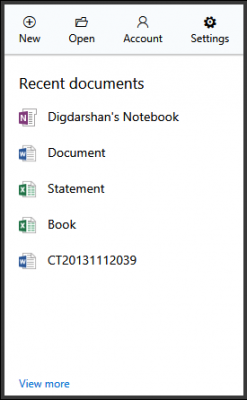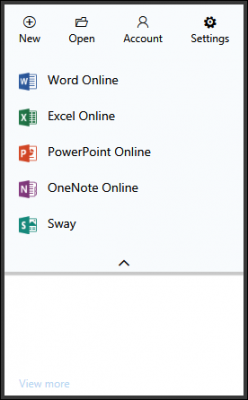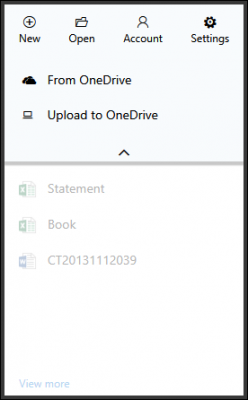Aktualisiert December 2025 : Beenden Sie diese Fehlermeldungen und beschleunigen Sie Ihr Computersystem mit unserem Optimierungstool. Laden Sie es über diesen Link hier herunter.
- Laden Sie das Reparaturprogramm hier herunter und installieren Sie es.
- Lassen Sie es Ihren Computer scannen.
- Das Tool wird dann Ihren Computer reparieren.
Vor einiger Zeit hat Microsoft Office Online als Erweiterung für den Chrome-Browser hinzugefügt, mit dem Benutzer Office-Dokumente online erstellen und bearbeiten können. Nun, die gleiche Erweiterung ist jetzt für Microsoft Edge verfügbar, die Sie hinzufügen und nutzen können. In diesem Handbuch erfahren Sie, wie Sie Office Online Erweiterung für Edge und Chrome Webbrowser hinzufügen können und wie Sie damit Office-Dokumente online erstellen können.
Inhaltsverzeichnis
Office-Dokumente auf Edge und Chrome erstellen
Wir empfehlen die Verwendung dieses Tools bei verschiedenen PC-Problemen.
Dieses Tool behebt häufige Computerfehler, schützt Sie vor Dateiverlust, Malware, Hardwareausfällen und optimiert Ihren PC für maximale Leistung. Beheben Sie PC-Probleme schnell und verhindern Sie, dass andere mit dieser Software arbeiten:
- Download dieses PC-Reparatur-Tool .
- Klicken Sie auf Scan starten, um Windows-Probleme zu finden, die PC-Probleme verursachen könnten.
- Klicken Sie auf Alle reparieren, um alle Probleme zu beheben.
Wenn Sie Microsofts Office Online Erweiterung installieren, wird ein Office-Icon auf der Symbolleiste platziert und der Benutzer erhält direkten Zugriff auf Ihre in OneDrive oder Ihrem lokalen Speicher gespeicherten Dateien und Dokumente. Gut integriert mit OneDrive und OneDrive for Business, ermöglicht die Erweiterung die einfache Erstellung und Bearbeitung von Word, PowerPoint, Excel, OneNote und Sway Dokumenten online direkt im Browser selbst. Lassen Sie uns nun einen Blick darauf werfen, wie Sie diese Erweiterung in jedem Browser hinzufügen und verwenden können.
Office Online Erweiterung für Microsoft Edge
Das Microsoft Office-Team hat es vor kurzem in seinen Blog-Post aufgenommen und erklärt, dass die Office-Online-Erweiterung nun auch für Microsoft Edge verfügbar ist. Sie können die folgenden Schritte ausführen, um die Erweiterung zum Edge-Browser in Ihrem Windows 10-PC hinzuzufügen:
1. Öffnen Sie Microsoft Edge und klicken Sie auf die Schaltfläche “Horizontale Ellipse” und dann auf Erweiterungen in den Menüoptionen.
2. Ein Store-Fenster sollte sich öffnen und Sie direkt auf dem Blatt mit den verfügbaren Erweiterungen für Edge anzeigen. Klicken Sie auf Office Online in der angezeigten Erweiterungsmatrix.
3. Klicken Sie auf der nächsten Seite auf Get, um die Erweiterung herunterzuladen und dem Edge-Browser hinzuzufügen.
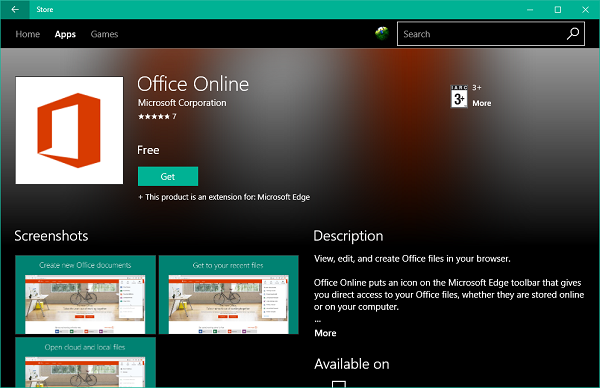
4. Navigieren Sie zurück zu Edge und schalten Sie die neu hinzugefügte Office-Online-Erweiterung ein.
Sie werden nun ein kleines Office-Icon auf der Symbolleiste sehen.
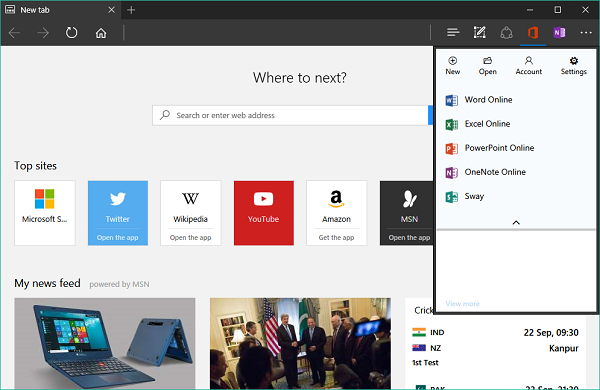
5. Sie können auf dieses Office-Icon klicken und sich mit Ihren MSA-Anmeldeinformationen anmelden. Danach haben Sie direkten Zugriff auf Ihre gespeicherten Dokumente in OneDrive oder OneDrive for Business. Ihre letzten Dokumente werden auf dem oberen Blatt angezeigt und Sie können problemlos ein neues Word, PowerPoint, Excel, OneNote oder Sway-Dokument erstellen oder Sie können ein beliebiges aus Ihrem OneDrive-Speicher zum Bearbeiten auswählen.
- Aktuelle Dokumente
- Neues Dokument anlegen
- Dateien öffnen/laden
6. Um ein neues Office-Dokument zu erstellen, können Sie die Art des Dokuments auswählen und in dessen Online-Tool einrollen, um das gewünschte Dokument zu erstellen. Sie können beispielsweise ein Word-Dokument erstellen und eine beliebige Vorlage aus Word Online auswählen und Ihre Datei bearbeiten. Sobald Sie damit fertig sind, können Sie es hochladen. o Ihr OneDrive-Speicher.
-
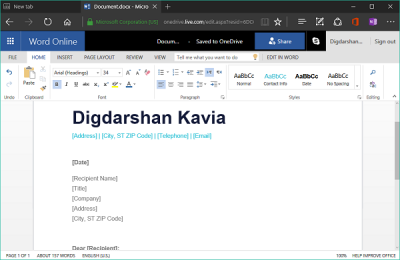
- Word-Datei erstellen
-
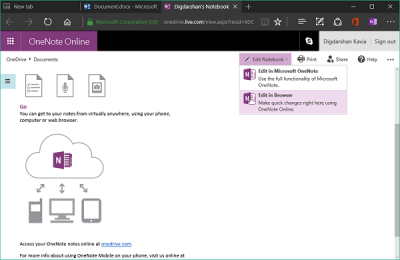
- Erstellen einer Notiz
Verwenden von Office Online in Google Chrome
Die gleiche Erweiterung ist seit einiger Zeit für Chrome verfügbar. Sie können es auch Ihrem Chrome-Browser hinzufügen, um Ihre Dokumente unterwegs zu erstellen oder zu bearbeiten. Hier ist, wie man das macht:
1. Navigieren Sie in Ihrem Chrome-Browser zu Chrome Web Store und suchen Sie in dem dort bereitgestellten Suchfeld nach Office Online. Filtern Sie die Ergebnisse, indem Sie Erweiterungen auswählen.
2. Klicken Sie auf die Office Online Erweiterung und dann auf Add to Chrome auf der rechten Seite. Die entsprechende.crx-Datei wird heruntergeladen und Ihrem Browser hinzugefügt.
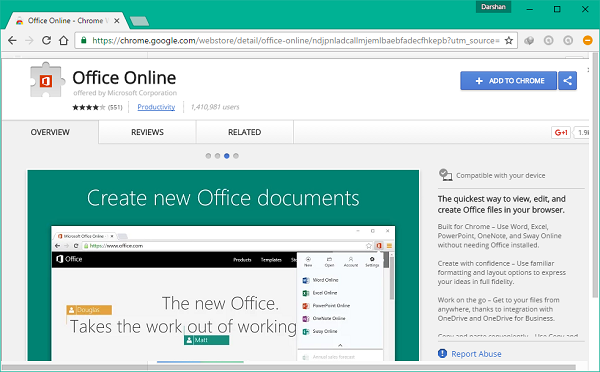
3. Nun können Sie auf die gleiche Weise wie oben für den Edge-Browser zugreifen. Sie können sich mit Ihrem Microsoft-Konto anmelden und die Dokumente online erstellen/bearbeiten.
4. Um ein beliebiges Dokument anzulegen, können Sie den Dokumenttyp auf die gleiche Weise auswählen und mit der Bearbeitung beginnen. Sie können es zurück zu OneDrive hochladen und alles synchron halten.
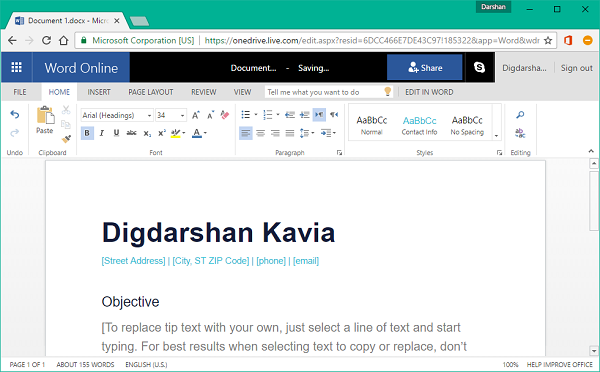
So können Sie mit der Office Online-Erweiterung die Office Suite-Dokumente online erstellen und bearbeiten. Ich hoffe, du findest es nützlich!
EMPFOHLEN: Klicken Sie hier, um Windows-Fehler zu beheben und die Systemleistung zu optimieren